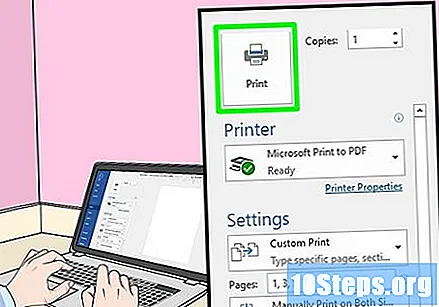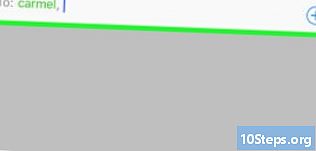Autor:
Frank Hunt
Data Utworzenia:
16 Marsz 2021
Data Aktualizacji:
26 Kwiecień 2024

Zawartość
W tym artykule opisano, jak używać komputera z systemem Windows lub Mac do drukowania dokumentu na obu stronach arkusza. Jeśli drukarka nie obsługuje drukowania dwustronnego, nadal możesz skonfigurować proces ręcznie.
Kroki
Metoda 1 z 3: w systemie Windows
Kliknij kartę Archiwum. Ta opcja zwykle znajduje się w lewym górnym rogu okna przedmiotu.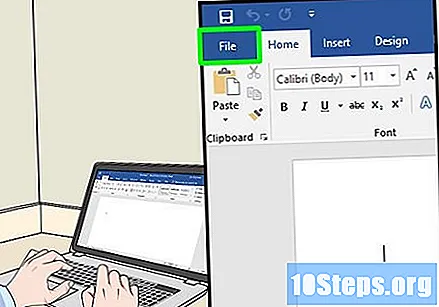
- Jeśli nie otworzyłeś jeszcze pliku, który chcesz wydrukować, musisz to zrobić najpierw.
- Jeśli nie możesz znaleźć karty Archiwum, znaleźć klucz Ctrl na klawiaturze.
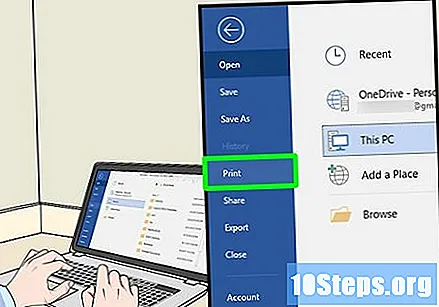
Kliknij Wydruk. Przycisk Wydruk zwykle znajduje się w rozwijanym menu poniżej Archiwum, ale może pojawić się jako opcja na stronie, jeśli Archiwum otwórz osobne okno.- Jeśli nie możesz znaleźć karty Archiwum, Naciśnij Ctrl i P. w tym samym czasie.
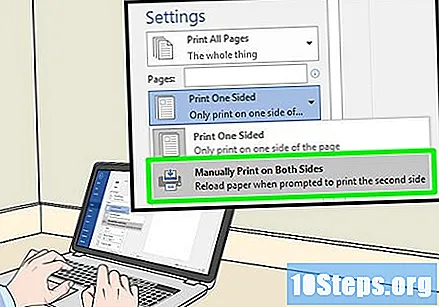
Kliknij opcję drukowania po obu stronach. Zwykle wymaga kliknięcia bieżącej opcji drukowania, takiej jak Jedna stronai wybierz opcję drukowania dwustronnego z menu rozwijanego.- Zazwyczaj opcje strony znajdują się w nagłówkach „Układ strony” lub „Druk dwustronny”.
- W programie Microsoft Word kliknij przycisk Nadruk na jednej stronie aby zobaczyć opcję drukowania dwustronnego.

Upewnij się, że komputer jest podłączony do drukarki. Możesz zobaczyć nazwę aktualnie wybranej drukarki pod nagłówkiem „Drukarka” w górnej części okna.- W razie potrzeby najpierw podłącz kabel drukarki do portu USB w komputerze.
- Aby zmienić wybraną drukarkę, kliknij jej nazwę i wybierz żądaną drukarkę z menu rozwijanego.
Kliknij Wydruk. Ten przycisk znajduje się zwykle u dołu okna, ale można go znaleźć u góry okna programu Microsoft Word. Po kliknięciu Wydruk, drukarka rozpocznie drukowanie dokumentu.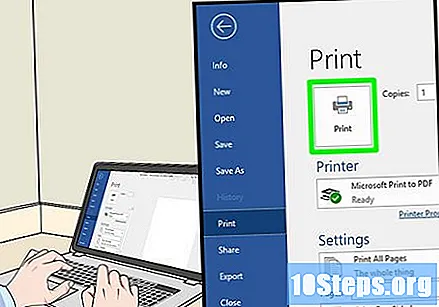
Metoda 2 z 3: na komputerze Mac
Kliknij Archiwum. Ta pozycja menu znajduje się w lewym górnym rogu paska menu, który znajduje się w górnej części ekranu.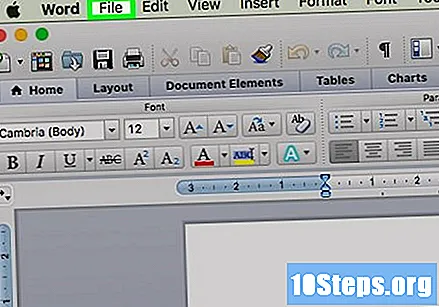
- Jeśli nie otworzyłeś jeszcze pliku, który chcesz wydrukować, musisz to zrobić najpierw.
- Jeśli nie możesz znaleźć opcji Archiwum, znaleźć klucz ⌘ Command na klawiaturze komputera Mac.
Kliknij Wydruk. To jest opcja w menu rozwijanym Archiwum. Otworzy się okno Drukuj.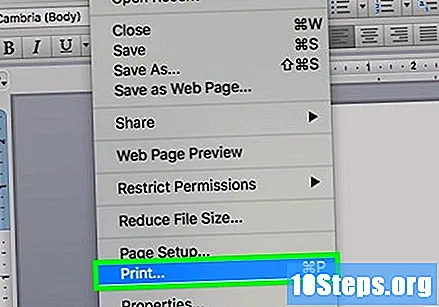
- Jeśli nie znalazłeś pozycji menu Archiwumutrzymać ⌘ Command i P. w tym samym czasie.
Kliknij pasek Kopie i strony. Ta opcja będzie w górnej części okna.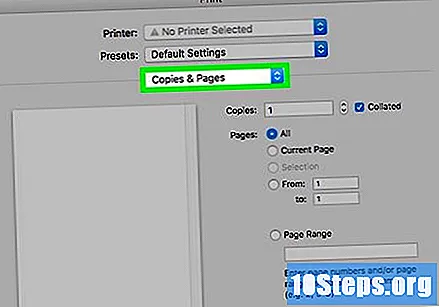
- Jeśli drukujesz online, pomiń ten i następny krok.
Kliknij Układ. Ta opcja znajduje się w pobliżu środka menu rozwijanego.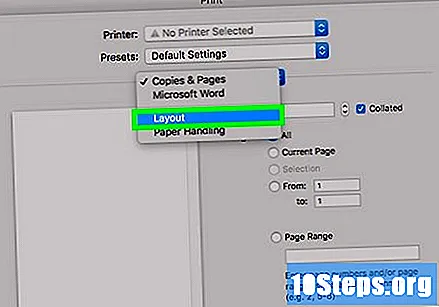
Znajdź opcję drukowania dwustronnego. Wygląd tej opcji różni się w zależności od otwartego dokumentu.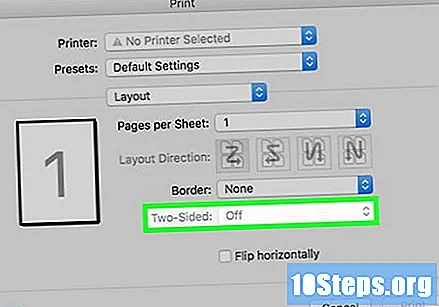
- Na przykład w przeglądarce Safari klikasz pole wyboru „dwustronne”.
- Jeśli korzystasz z edytora tekstu, po kliknięciu pola obok opcji „przód i tył” pojawi się menu rozwijane. W większości przypadków wybierasz Wiązanie na Major Edge w menu.
Upewnij się, że komputer jest podłączony do drukarki. Możesz zobaczyć nazwę aktualnie wybranej drukarki pod nagłówkiem „Drukarka” w górnej części okna.
- Aby zmienić wybraną drukarkę, kliknij jej nazwę i wybierz żądaną drukarkę z menu rozwijanego.
Kliknij Wydruk. Ta opcja znajduje się w dolnej części okna. Dokument zostanie wydrukowany w formacie dwustronnym.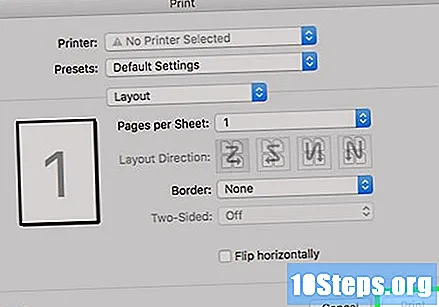
Metoda 3 z 3: Ręczne drukowanie dwustronne
Zrób znak ołówkiem na górze papieru. Powinien znajdować się po tej stronie, która będzie skierowana do góry, blisko krótszej krawędzi skierowanej w stronę drukarki.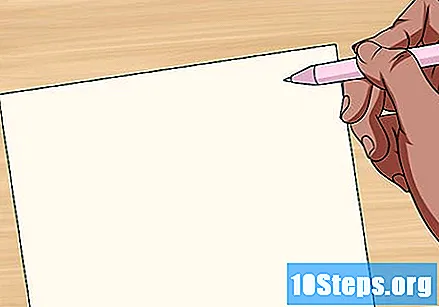
Kliknij Archiwum > Wydruk. Opcja Archiwum znajduje się zwykle w lewym górnym rogu ekranu, a Wydruk to pojawiająca się pozycja menu rozwijanego. Otworzy się okno Drukuj.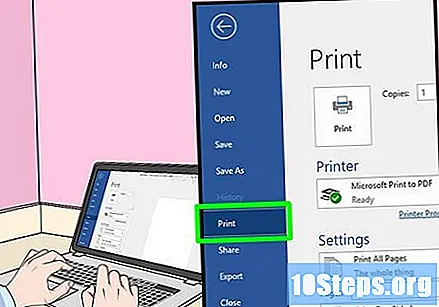
- Jeśli nie otworzyłeś jeszcze pliku, który chcesz wydrukować, musisz to zrobić najpierw.
- Możesz także nacisnąć ⌘ Command+P. (Mac) lub Ctrl+P. (Windows), aby otworzyć okno drukowania.
Znajdź sekcję „Zakres stron”. Tam możesz wybrać, które strony chcesz wydrukować.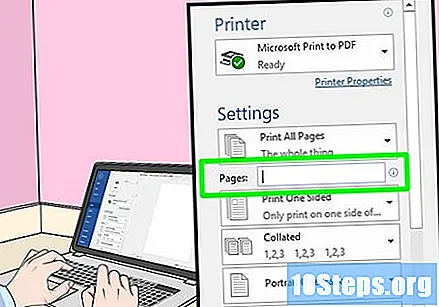
- Przed kontynuowaniem może być konieczne kliknięcie okręgu „Strony”, aby wybrać opcję zakresu.
Wpisz liczby parzyste lub nieparzyste. Określą, które strony dokumentu zostaną wydrukowane w pierwszym nakładzie.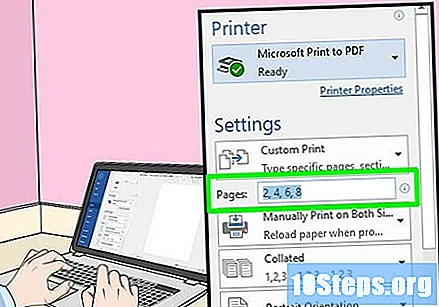
- Na przykład, jeśli dokument ma dziesięć stron, wprowadź 1, 3, 5, 7, 9 lub 2, 4, 6, 8, 10.
Upewnij się, że drukarka jest podłączona. Możesz zobaczyć nazwę aktualnie wybranej drukarki pod nagłówkiem „Drukarka” w górnej części okna.
- Aby zmienić wybraną drukarkę, kliknij jej nazwę i wybierz żądaną drukarkę z menu rozwijanego.
Kliknij Wydruk. Spowoduje to, że drukarka rozpocznie drukowanie tylko parzystych lub nieparzystych stron dokumentu.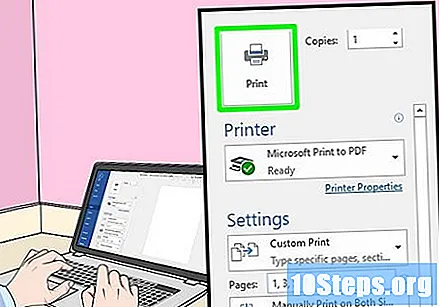
Poszukaj znaku ołówka, aby zobaczyć, która strona została wydrukowana. Dzięki temu będziesz wiedział, jak włożyć papier z powrotem do drukarki:
- Nadruk odwrócony i znak ołówka: Umieść stronę zadrukowaną w dół, górną krawędzią arkusza skierowaną w stronę drukarki.
- Nadruk i ołówek po przeciwnych stronach: Umieść zadrukowaną stronę do góry, górną krawędzią arkusza skierowaną w stronę drukarki.
Umieść wydrukowane strony z powrotem w drukarce. Zrób to zgodnie ze znakiem ołówka.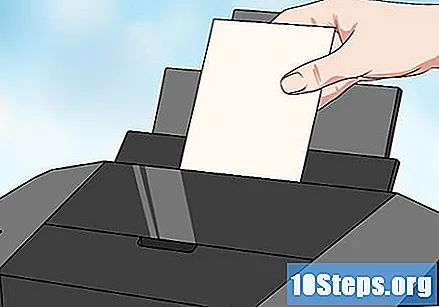
Otwórz ponownie okno drukowania. Najszybszym sposobem na to jest naciśnięcie ⌘ Command+P. (Mac) lub Ctrl+P. (Windows).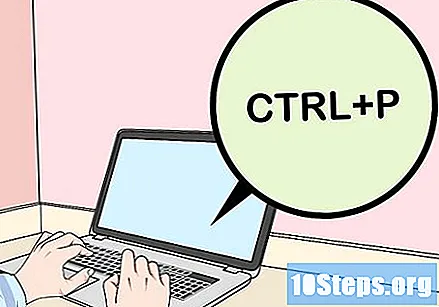
Wprowadź inny zakres stron. Jeśli na przykład wpisałeś liczby parzyste w poprzednim zakresie, tym razem wprowadź liczby nieparzyste.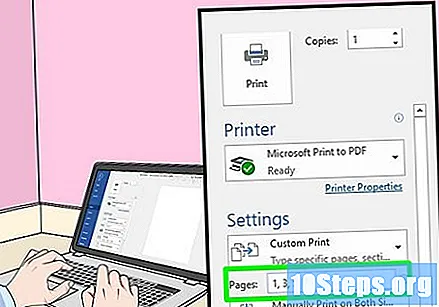
Kliknij Wydruk. Jeśli strony są ułożone prawidłowo, niezadrukowane strony wyjdą z tyłu tych, które zostały już wydrukowane.